MFC-J5910DW
常见问题解答与故障排除 |
墨水不足
若一个或多个墨盒寿命将尽,Brother 设备的液晶显示屏上将显示信息 "墨水不足" 。请订购一个相应颜色新的墨盒。
想了解您使用的墨盒型号,请点击这里并在"耗材与选购件"页面进行查看。
如果安装或更换墨盒后液晶显示屏仍显示"墨水不足",请遵循如下步骤进行操作:
请检查所更换使用的是否为Brother正品墨盒。
- 如果您使用是的非Brother正品墨盒或使用其他来源的墨水来填充Brother 墨盒,强烈建议您使用Brother正品墨盒来更换。
- 如果您使用的是Brother正品墨盒,请继续遵循如下步骤进行操作。
Brother公司强烈建议您使用Brother 正品墨盒以取得最佳效果。 如果使用非Brother正品墨水可能会影响设备打印性能,而Brother正品墨盒中的墨水配方能防止打印头堵塞。因使用与本设备不兼容的墨水或墨盒而导致的打印头或其他部件损坏均不在保修范围之内。
> 有关Brother 正品耗材信息,请点击此处。
更换墨盒后,设备液晶显示屏显示"墨水不足 XXXX"的原因如下:
-
除了刚刚更换的墨盒,另一颜色的墨水也不足. 请检查液晶显示屏上的信息。
- 如果显示的 '墨水不足 XXXX' 的相应颜色墨盒并非之前已更换的, 您可继续使用设备直至设备显示无法打印。
- 如果仍显示刚刚更换的颜色墨水不足,请转到步骤 2。
-
墨盒未正确安装 。
请根据如下步骤重新装入墨盒:
注意事项: 以下显示的操作说明来自一个具有代表性的的产品,可能与您的Brother产品有所不同。
-
打开设备右前侧的墨盒盖。
按下液晶显示屏上提示墨水不足的相应颜色墨盒的锁定释放杆并取出相应墨盒。
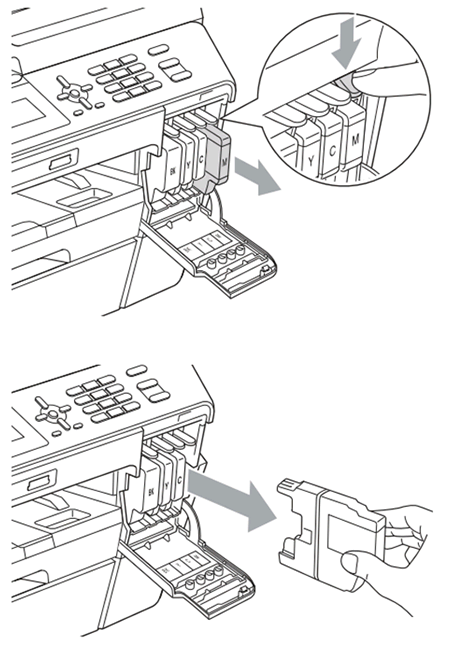
-
重新将墨盒装入设备中。每种颜色都有其相应的安装位置。将墨盒按照标签上箭头指示的方向装入。
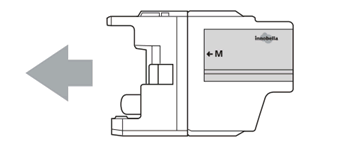
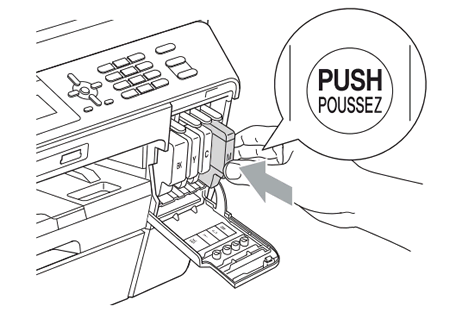
- 关闭墨盒盖。
- 如果错误信息已清除, 则问题已解决。
-
如果仍显示 墨水不足 XXXX 的信息, 请重复步骤 2 至少4次。
如果此问题仍未解决,请点击此处从"联系我们"联络Brother客户服务中心。
-
打开设备右前侧的墨盒盖。
内容反馈
请在下方提供您的反馈,帮助我们改进支持服务。
